桌面如何添加城市天气 Win10系统桌面怎么显示本地天气
更新时间:2024-06-29 18:05:44作者:xtliu
Win10系统的桌面功能提供了许多便利的小工具,其中包括添加城市天气功能,通过简单的操作,用户可以在桌面上方便地查看本地及其他城市的天气情况。这种功能不仅提升了桌面的实用性,也让用户能够随时了解天气变化,方便出行和生活安排。如何添加城市天气到桌面?接下来让我们一起来了解一下。
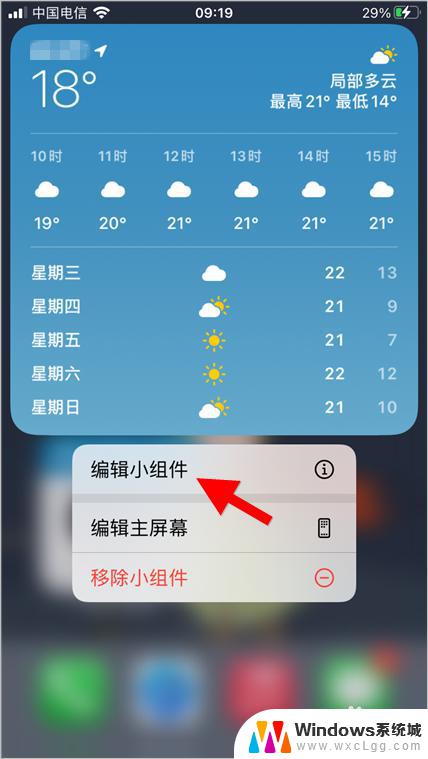
方法一:更换天气应用显示城市
1、在win10系统上,点击左下方的开始菜单。选择天气应用。
2、进去天气应用界面之后,可以看到现在设置的城市的天气,点击左下方的设置图标。
3、进去天气设置选项之后,在启动位置下方的默认位置输入本地城市名称。
4、在默认位置输入本地城市名称,点击左上方的首页图标。
5、返回天气首页之后,可以看到已经切换成本地城市天气预报了。
方法二:通过开启定位显示本地城市天气
1、点击开始菜单之后,选择设置图标。进去windows设置界面之后,点击隐私,进去之后,点击位置,进行开启,开启定位服务之后,下滑找到天气应用,将天气应用的定位权限开启。
2、开启定位之后,我们再进去天气应用设置界面。切换成始终检测我的位置,重启电脑之后,就始终显示本地天气了。
以上是如何在桌面上添加城市天气的全部内容,如果有不懂的用户,可以根据小编的方法进行操作,希望能够帮助到大家。
桌面如何添加城市天气 Win10系统桌面怎么显示本地天气相关教程
-
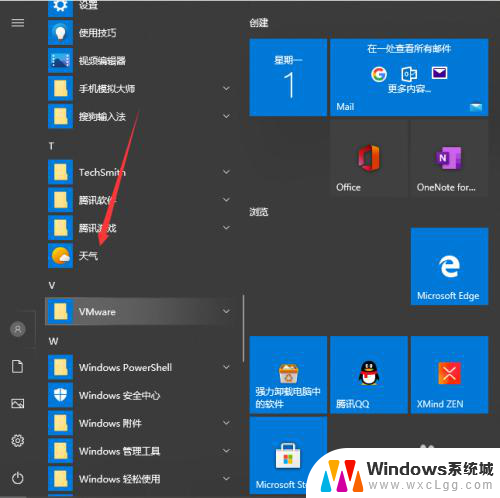 天气预报加桌面和时间 Win10系统桌面如何添加天气和日期显示
天气预报加桌面和时间 Win10系统桌面如何添加天气和日期显示2024-05-19
-
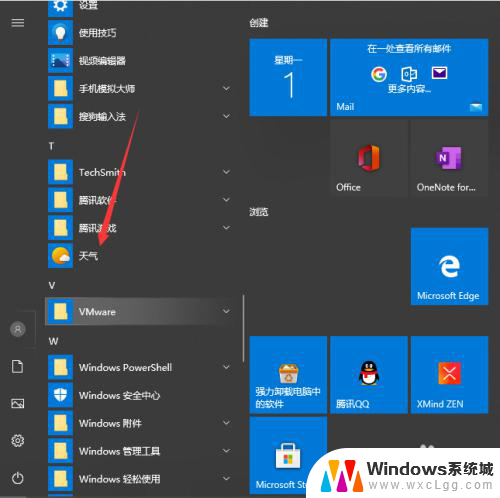 怎么添加天气时间到桌面 Win10系统桌面时间日期和天气显示设置方法
怎么添加天气时间到桌面 Win10系统桌面时间日期和天气显示设置方法2024-07-04
-
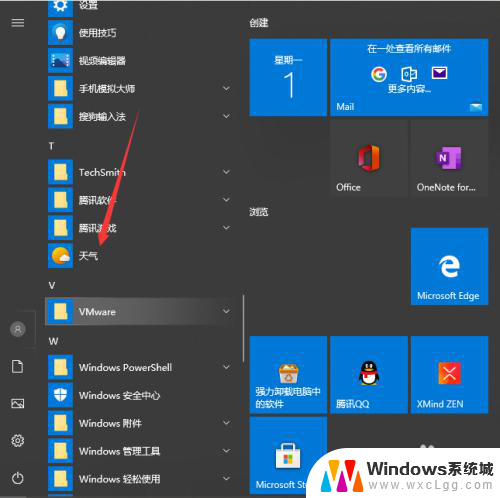 桌面显示日期时间天气预报 Win10桌面如何添加时间日期和天气显示
桌面显示日期时间天气预报 Win10桌面如何添加时间日期和天气显示2024-01-22
-
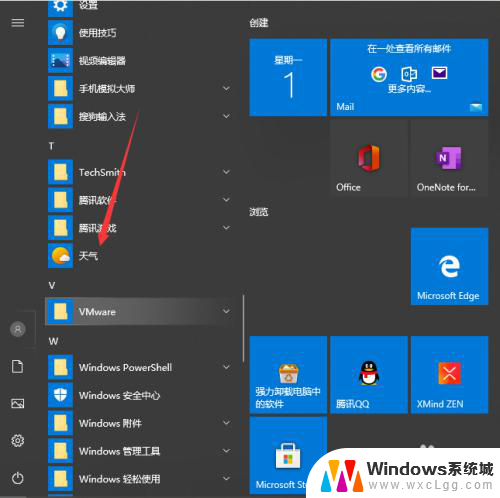 怎么在主页上显示时间和天气 如何在Win10系统桌面上显示时间日期和天气
怎么在主页上显示时间和天气 如何在Win10系统桌面上显示时间日期和天气2024-01-11
-
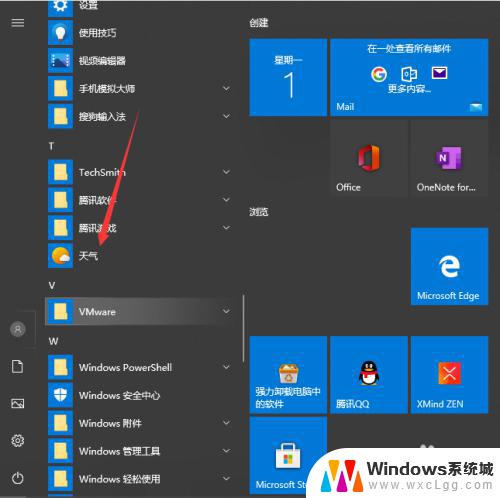 天气预报怎样设置到桌面上 Win10系统桌面如何显示时间日期和天气预报
天气预报怎样设置到桌面上 Win10系统桌面如何显示时间日期和天气预报2023-10-13
-
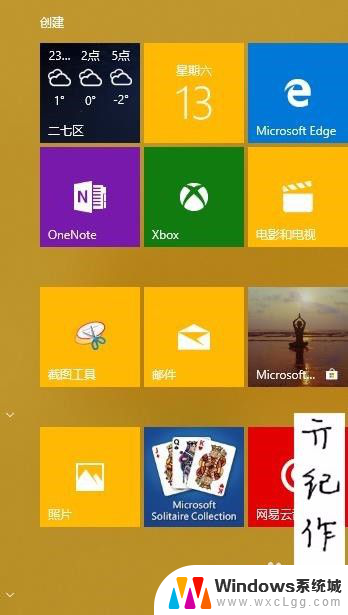 win10天气定位北京 如何在Win10天气应用中添加自定义位置
win10天气定位北京 如何在Win10天气应用中添加自定义位置2024-09-15
- 电脑天气预报怎么关闭 win10电脑桌面右下角的天气怎么取消
- 桌面显示天气预报和日期时间 Win10系统桌面如何调整时间日期显示
- win10天气卸载 Win10怎样卸载系统自带的天气程序
- windows10任务栏天气怎么删除 Win10自带天气程序如何卸载
- windows打开组策略 如何使用Win10组策略编辑器
- 修改密码win10 Win10怎么更改电脑登录密码
- windows10相机功能 笔记本电脑摄像头怎么用
- 怎样检测笔记本电脑的摄像头和麦克风 Windows10怎样设置打开和关闭麦克风和摄像头
- win10系统如何开启摄像头 Win10摄像头驱动怎么更新
- 电脑显示器自动调整亮度 Win10 怎么设置屏幕亮度自动调节
win10系统教程推荐
- 1 修改密码win10 Win10怎么更改电脑登录密码
- 2 怎样检测笔记本电脑的摄像头和麦克风 Windows10怎样设置打开和关闭麦克风和摄像头
- 3 为什么桌面点击右键没有显示设置 win10电脑右键点击桌面无反应怎么办
- 4 win10dos命令怎么打开 win10如何开启命令提示符窗口
- 5 如何设置激活windows 如何永久激活windows10
- 6 windows10电脑不显示wifi 笔记本电脑wifi功能失效
- 7 windows8如何升级到windows10 Win10升级教程图文解析
- 8 游戏怎么进入全屏快捷键 Win10游戏全屏切换快捷键
- 9 win10系统怎么设置锁屏 win10怎么设置电脑锁屏显示时间
- 10 win10有bitlocker功能吗 win10没有bitlocker怎么设置